투과

여기에서 투과도를 정의합니다. 재질이 컬러를 가지고 있을 경우 투과도가 증가함에 따라 재질은 자동으로 감쇠합니다. 방정식은 다음과 같습니다: 컬러 퍼센트 비율 + 투과도 퍼센트 비율 = 100%. 따라서 0% 투과도의 흰색 재질은 흰색(100%)입니다. 50% 투과도의 흰색 재질은 50% 흰색(회색)입니다. 100% 투과도의 흰색 재질은 컬러가 없습니다.
흡수 컬러가 사용될 경우 훨씬 좋은 결과를 얻을 수 있습니다.
세 점 버튼을 이용하여 투과맵으로 사용할 텍스쳐를 불러올 수 있습니다. 투과도 맵에서 픽셀이 밝을 수록 재질의 해당 영역이 더욱 투명해집니다. 투과 텍스쳐는 사진 슬라이드와 유사합니다: 슬라이드의 붉은 영역은 붉은 빛만을 투과하며 하얀 영역은 모든 빛을 투과합니다. 검정을 사용 시 빛이 완전히 차단됩니다.
 그림 6: 투과는 투과 맵이나 투과 컬러에 의해 컨트롤 될 수 있습니다.
그림 6: 투과는 투과 맵이나 투과 컬러에 의해 컨트롤 될 수 있습니다.밝은 맵 또는 젤(젤을 검색해 보십시오)을 생성하기 위해 광원과 함께 투과 재질을 사용할 수 있습니다. 투과 텍스쳐가 광원에 적용될 경우 조명은 실제 젤과 같이 텍스쳐의 컬러에 따라 필터링될 것입니다.
스포이드를 이용해 대부분의 재질 채널 페이지의 컬러를 지정할 수 있습니다.
밝기 값은 위에선 언급된 컬러와 이것의 투과성에 따라 정의됩니다.
여기에서 정확하게 굴절률 값을 자동으로 정확하게 적용하는 굴절률 프리셋을 볼 수 있습니다. 반사율 채널의 프레넬 기능에서도 같은 프리셋을 볼 수 있습니다.
굴절률 값을 설정하여 굴절률을 시뮬레이션할 수 있습니다.
캡이 없는 반구 등과 같이 닫혀있지 않은 오브젝트들은 굴절률 사용 시 예상치 못한 결과를 가져올 수 있습니다. 그림 1에서 3을 보십시오. 그림에서 굴절률 값은 문자 n으로 표현됩니다.
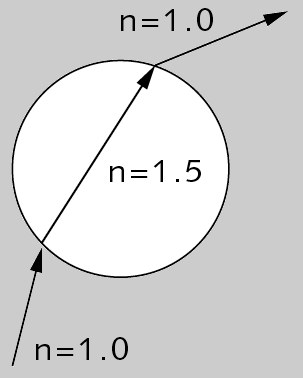 그림 1.
그림 1.광선이 닫힌 표면을 때린 후(그림 1) 투과되고 굴절될 때 광선은 굴절을 시뮬레이션 하기 위해 구부러집니다. 구부러진 광선은 오브젝트 안에 있는 것으로 여겨집니다. 광선은 오브젝트의 다른 표면(출구 쪽)에 도달할 때 실세계에서는 굽었던 것이 다시 펴집니다.
그러나 오브젝트가 열린 경우 광선은 오브젝트의 두 번째 표면을 때리지 못할 수 있습니다(그림 2). 따라서 광선은 다시 펴질 수 없게 되며 굴절 효과는 부정확해 질 수 있습니다.
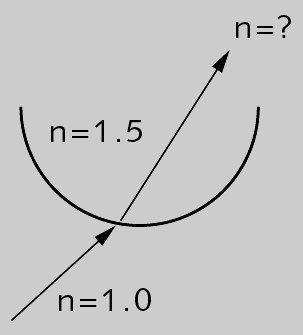 그림 2.
그림 2.이러한 이유로 씬의 모든 투과 표면은 반드시 닫혀져 있어야 합니다(그림 3).
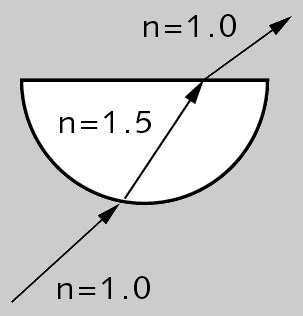 그림 3.
그림 3.프레넬 반사도 값이 0%보다 클 경우 주시 각도 - 카메라와 표면 사이의 각도 - 가 고려될 것입니다. 만약 여러분이 유리판을 눈과 평행하게 하여 관찰할 경우(가령 90도의 주시 각도), 유리판은 전혀 반사되지 않고 모든 빛을 통과하는 것을 관찰할 수 있습니다. 그러나 좁은 주시 각도로 유리판을 보면 보다 많이 반사되는 것을 관찰할 수 있습니다. 투과와 반사 값은 주시 각도에 따라 달라집니다.
프레넬 옵션은 이러한 현상을 시뮬레이션 합니다.
반사 채널의 * 투명* 설정을 사용해서 반사 속성들(거침, Anisotropic 등)을 미세 조정할 수 있습니다.
예를 들어 프레넬 반사도가 100%로 설정된 전제 하에 투과를 RGB 값 80%, 80%, 80%으로 설정하였을 경우 주시 각도가 90도일 때 재질은 80%의 투과도와 0%의 반사도를 갖습니다. 매우 낮은 주시 각도일 경우 재질은 대략 0% 투과도와 80% 반사도를 갖습니다. 투과도뿐만 아니라 반사도 값을 입력하였을 경우 반사도 값은 각도 의존 반사 값에 더해집니다.

프레넬 반사도 값이 0%보다 클 경우 투과도 및 반사도 값은 주시 각도에 상관없는 것처럼 사용됩니다.
 상단, 리플렉션 출력 켜짐; 하단, 꺼짐
상단, 리플렉션 출력 켜짐; 하단, 꺼짐
유리를 통해 굴절된 후 리플렉션이 표면에 도달하자마자 약간 차이가 나는 두 개의 리플레션 중 하나가 계산될 수 있습니다 - 유리로 들어갈 때와 나올 때의 결과들. 단일 리플렉션은 대부분의 경우 가장 시각적으로 매력적인 것입니다(그것이 사실이 아닌 경우에도). 이러한 효과를 얻기 위해서는 리플렉션 출력 옵션을 끄시기 바랍니다.
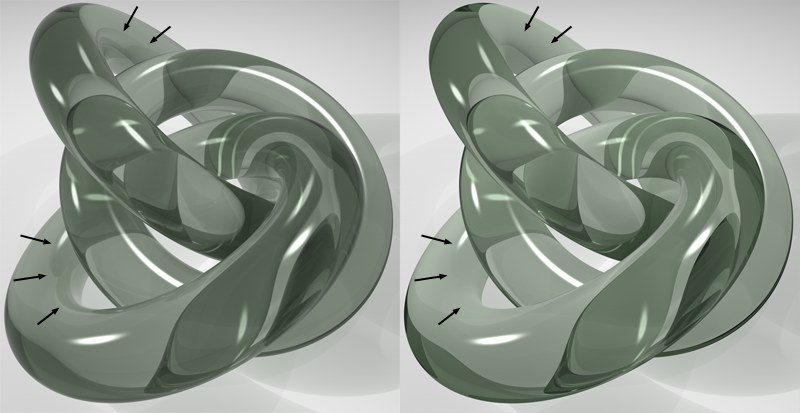 그림 4: 프레넬 반사도가 높은 값(좌측) 및 낮은 값(우측)으로 설정.
그림 4: 프레넬 반사도가 높은 값(좌측) 및 낮은 값(우측)으로 설정.프레넬 반사도는 프레넬 반사도의 강도를 컨트롤합니다(그림 4를 참조하십시오).
추가적인 설정을 제공하는 프레넬 쉐이더를 참고하세요.
보통 재질이 컬러를 갖는 경우 컬러는 투과도가 증가함에 따라 자동으로 감소됩니다. 이것은 사실적 효과를 나타내는데 도움을 줍니다. 그러나 이러한 자동 효과가 발생하는 것을 원치 않을 경우 가산 옵션을 켜십시오.
여기에서 이미지 텍스쳐나 2D 쉐이더를 정의할 수 있습니다. 자세한 내용은 텍스쳐 장을 참조하시기 바랍니다.
이 파라미터들을 이용하여 네 가지 모드 중 하나로 컬러와 텍스쳐를 혼합할 수 있습니다. 디폴트 모드로 곱셈을 이용하는 환경 페이지를 제외한 모든 채널에 대한 디폴트 모드는 노말입니다. 텍스쳐나 2D 쉐이더를 불러들인 경우 컬러 위의 레이어에 위치합니다(가령 텍스쳐는 컬러 상단에 위치합니다).
노말 모드에서 혼합 강도는 텍스쳐의 투명도를 설정합니다. 값이 100%로 설정되어있을 경우 텍스쳐만을 볼 수 있습니다(텍스쳐가 상단 레이어이며 따라서 컬러 아래로는 볼 수 없음을 기억하시기 바랍니다). 값이 70%로 설정되어있을 경우 결과는 텍스쳐 70%와 컬러 30%입니다.
예를 들어 50%로 설정된 혼합 강도로 텍스쳐 픽셀 RGB 255/0/0(적색)이 컬러 값 RGB 255/255/0(노란색)을 사용할 경우 결과 컬러는 255/128/0(오렌지색)입니다.
텍스쳐의 RGB 값이 컬러 RGB 값에 더해집니다.
값들은 잘려집니다(예. 255/255/255로)
컬러의 RGB 값이 텍스쳐의 RGB 값에서 빼집니다. 따라서 텍스쳐 픽셀이 RGB 255/255/255(흰색)과 컬러 값이 255/0/0(적색)일 경우 100%로 설정된 혼합 강도는 0/255/255(시안)의 결과 값을 가져다 줍니다.
텍스쳐의 RGB 값과 컬러의 RGB 값에 곱해집니다. 예를 들어 RGB 255/128/0(오렌지색)이 RGB 0/255/0(녹색)과 곱해지면 결과는 RGB 0/128/0(어두운 녹색)이 됩니다.
혼합 강도는(어느 모드가 선택되었느냐에 따라) 텍스쳐와 컬러 간 또는 혼합될 텍스쳐의 밝기와 투과간의 혼합 비율을 정의합니다.
 녹색 흡수 컬러.
녹색 흡수 컬러.빛이 투명한 매개체에 들어갈 때 어느 정도 컬러를 약화하거나 변화시킵니다(유리는 완전히 컬러가 없는 매우 드문 것입니다). 재질이 두꺼울수록 투과되는 빛은 약화됩니다. 이러한 효과는 다음의 두 파라미터를 이용하여 Cinema 4D에서 모방됩니다. 다음 용어 컬러는 투과 채널 맨 위에 있는 컬러 파라미터를 일컫습니다.
참고로 흡수는 입체적으로 닫혀 있을 때 가장 잘 동작합니다. 닫혀 있지 않고 구멍같은 것이 있으면 잘못된 계산 결과가 나옵니다.
투과가 한 광원에 대해 사용되었을 때 그림자는 흡수 컬러와 관련하여 채색될 것입니다. 그러나 이것은 소프트 그림자와 관련해서는 작동하지 않습니다!
 다양한 흡수 컬러. 왼쪽으로부터 오른쪽으로: 녹, 청, 흑색(각 오브젝트에 대해 컬러는 백색으로 설정하였음.)
다양한 흡수 컬러. 왼쪽으로부터 오른쪽으로: 녹, 청, 흑색(각 오브젝트에 대해 컬러는 백색으로 설정하였음.)흡수 컬러는 광선이 흡수 거리 파라미터(다음 파라미터)에 정의된 거리를 이동할 때 컬러와 곱해진 컬러 값입니다.
투과 채널은 두 개의 컬러를 갖고 있습니다. 이것들은 다음과 같이 정의됩니다:
- 컬러: 매유 얇은 오브젝트에서 나타나는 컬러(가령 창이나 물의 박막)
- 흡수 컬러: 부피가 큰 오브젝트로 가정할 때의 컬러
여러분은 유리를 생성할 때 거의 항상 컬러가 흰색으로 설정하게 되겠지만 반드시 그런 것만은 아닙니다:
 액체의 컬러에 대한 설정: 투과 컬러 = 노란색, 흡수 컬러 = 진홍색.
액체의 컬러에 대한 설정: 투과 컬러 = 노란색, 흡수 컬러 = 진홍색.액체로 채워진 유리잔을 모델링하는 가장 좋은 방법은 액체와 유리잔을 따로따로 모델링하는 것입니다. 액체 오브젝트는 유리잔 오브젝트로 약간 확장되어야 합니다. 일반적인 즉 특별 주문이 아닌 유리잔 모델링(스플라인으로 모델링되어 회전 오브젝트 안으로 위치한 것)의 경우 이것은 다음과 같이 보입니다:
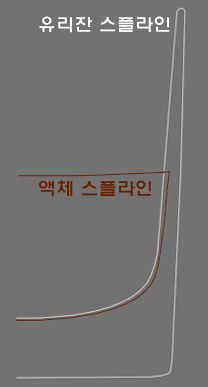 액체 모델링을 위해 사용된 스플라인 크기 조절 및 유리잔으로 약간 확장된 모습.
액체 모델링을 위해 사용된 스플라인 크기 조절 및 유리잔으로 약간 확장된 모습.오목하거나/비어있는 오브젝트
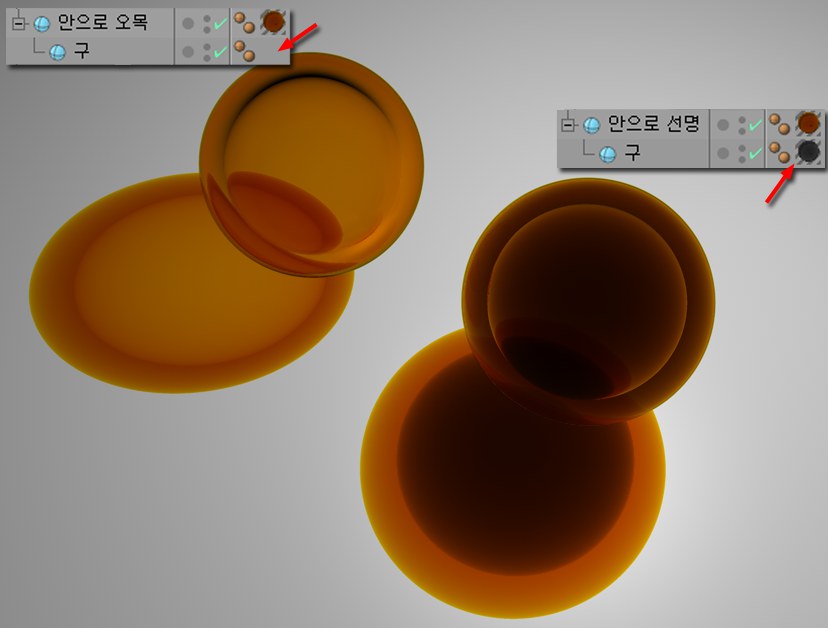 좌측: 오목한 흡수 오브젝트, 불린을 사용하지 않음; 우측: 서로 다른 흡수 재질을 사용한 두 오브젝트
좌측: 오목한 흡수 오브젝트, 불린을 사용하지 않음; 우측: 서로 다른 흡수 재질을 사용한 두 오브젝트흡수 오목한 오브젝트들은 불린을 사용하지 않고 오목한 오브젝트를 보다 큰 오브젝트의 자식으로 만들고 흡수 재질을 적용함으로써 생성될 수 있습니다.
 흡수 거리 값을 왼쪽에서 오른쪽으로 증가시킴. 좌측은 0보다 약간 큰 매우 낮은 값 사용. 모든 유리잔은 동일한 컬러(흰색) 및 흡수 컬러(녹색)을 가지고 있음.
흡수 거리 값을 왼쪽에서 오른쪽으로 증가시킴. 좌측은 0보다 약간 큰 매우 낮은 값 사용. 모든 유리잔은 동일한 컬러(흰색) 및 흡수 컬러(녹색)을 가지고 있음.이 설정을 이용하여 흡수가 완전히 컬러와 곱해지기 전에 광선이 이동해야 할 거리를 정의합니다. 값이 작을수록 흡수 거리는 얇은 유리잔에서 조차도 더욱 강해질 것입니다. 값 0은 흡수를 완전히 끕니다.
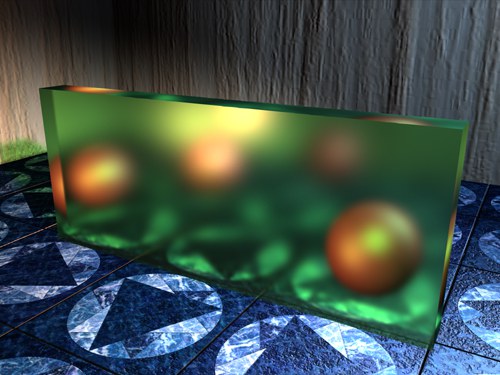
블러, 최소 샘플수, 최대 샘플수, 계산 정밀도 설정을 이용하여 투과를 블러링 할 수 있습니다. 블러 값은 투과에 대한 블러 강도를 정의합니다. 0%는 블러가 없을 의미합니다. 값을 증가시켜 블러 강도를 증가시킵니다.
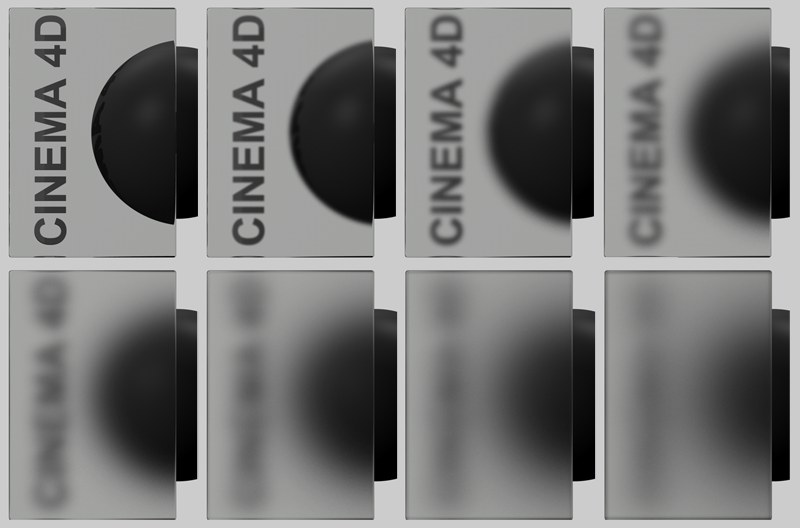 상단 왼쪽에서 하단 오른쪽으로: 매트 효과 0, 5, 10, 15, 20, 25, 30, 35. 렌더 시간은 아주 많이 증가합니다.
상단 왼쪽에서 하단 오른쪽으로: 매트 효과 0, 5, 10, 15, 20, 25, 30, 35. 렌더 시간은 아주 많이 증가합니다.블러 효과를 활성화했음에도 불구하고 투명 영역이 여전히 표시되는 이유가 궁금하다면 (즉, 전체 내부 반사를 활성화할 때), 블러 효과는 이 채널의 활성화할 필요 없이 반사율 재질 채널에서 전체 반사로 지정됩니다.
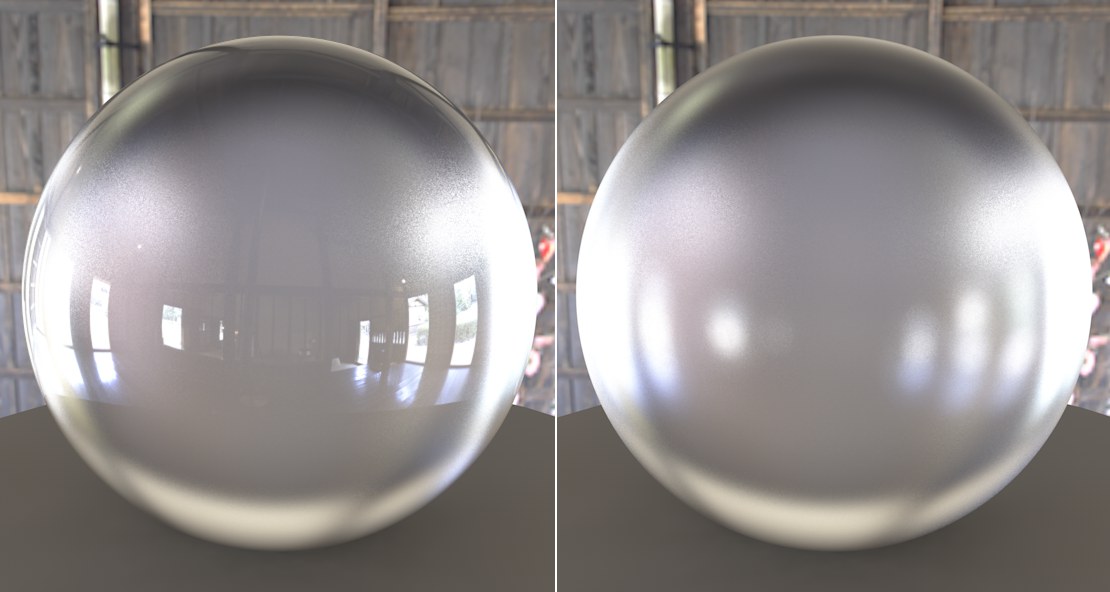 왼쪽: 투명 채널에서만 블러 효과; 오른쪽: 반사율 채널에서도 블러 효과 사용.
왼쪽: 투명 채널에서만 블러 효과; 오른쪽: 반사율 채널에서도 블러 효과 사용. 최소 샘플수 [1..10000]
최대 샘플수 [1..10000]
이 파라미터들은 블러가 0%보다 큰 값으로 설정되어있을 경우에만 사용 가능합니다.
최소 샘플수 및/또는 최대 샘플수는 고품질의 블러를 제공하지만 렌더링 시간이 오래 걸립니다.
Cinema 4D는 블러 효과를 생성하기 위해 샘플을 사용합니다. 균일한 거리에서 샘플을 추출하기 보다는 가장 필요한 곳에 집중적으로 샘플을 추출합니다. 최대 샘플수는 가장 중요한 영역에 대해 사용되는 샘플수를 정의합니다. 최소 샘플수는 가장 중요하지 않은 영역에 사용되는 샘플수를 의미합니다.
렌더링 시 투과 오브젝트가 겹쳐지는 검은 영역을 보게 될 경우 렌더 설정의 옵션 페이지에서 광선 투과 계산 횟수를 증가시키십시오. 만약 렌더에서 약한 반사를 볼 수 없다면 광선 적용 기준을 0%로 설정하십시오. 또한 렌더 설정의 옵션 페이지에서 이 파라미터를 찾을 수 있습니다.
이 파라미터는 블러가 0%보다 높게 설정된 경우에만 사용 가능합니다.
계산 정밀도 값을 증가시키면 보다 정확한 블러를 제공하지만 렌더링 시간이 길어집니다.
쉐이딩 포인트 당 샘플수를 조절하면 블러 효과를 정확도에 영향을 줍니다. 100% 값으로 최대 샘플수에서 정의된 최대 샘플수는 중요한 영역에서 사용될 것입니다. 값을 낮추면 사용된 샘플수를 감소시킵니다.